Список ведущих операционных систем сводится к двум крупным гигантам — Windows и Mac. Те, кто впервые знакомится с Mac после перехода с Windows, начинают задаваться вопросом, как я могу использовать все приложения на базе Windows, которые я использовал ранее. Это была довольно большая проблема для компьютерных фанатов, которые стремятся провести перерыв за рулем культовых игр помимо работы, не имея под рукой дополнительного ПК. Что ж, есть различные способы, которые могут помочь вам запустить эти программы даже без их реальной совместимости на Mac. Для этого давайте углубимся в наше руководство о том, как открывать программы Windows на Macintosh ниже.
1. Виртуальные машины. (Parallels, VMWare Fusion)
С ростом количества продуктов Apple разработчики VMWare Fusion, Parallels и VirtualBox сделал возможным запуск программного обеспечения Windows на Mac. Эти программы позволяют вам создать «виртуальную машину», которая будет работать на вашем Mac. Проще говоря, он переводит то, что происходит в ОС Windows, на экран вашего Mac.
Как установить Windows игру/приложение на Mac бесплатно (2023)
Фактически, на вашем компьютере будут установлены обе операционные системы, одна из которых работает в фоновом режиме. Это очень удобно, поскольку вы можете дублировать все приложения, которых просто нет на Mac. К сожалению, на этом пути есть несколько недостатков.
Представьте, что у вас устаревший Mac, который не соответствует современным стандартам, хотя остается относительно стабильным. Это может привести к нехватке памяти и системных ресурсов из-за двойной настройки системы. Другими словами, ваша система может не поддерживать работу обеих операционных систем одновременно. Наиболее предпочтительно, чтобы у вас был многоядерный процессор и 8 ГБ ОЗУ, чтобы разделить его между двумя операционными системами. Тем не менее, процесс виртуализации считается одним из самых эффективных и простых способов открыть программное обеспечение Windows на Mac.
Parallels


Parallels Desktop для Mac много лет удерживала пальму первенства в категории виртуальных машин для Mac, пока не появилась VMWare Fusion. Хотя теперь он ничем не уступает этому продукту и даже имеет множество функций, которые обязательно понравятся новым пользователям. Он также работает с высокой производительностью, имеет режим единства и предлагает отличные инструменты и утилиты для одновременного запуска и обслуживания Mac и Windows с помощью Parallels Toolbox. Загрузите Parallels Desktop для Mac здесь:
VMWare Fusion

запускать программы Windows на Mac


Лучшая виртуальная машина для Windows теперь доступна для Mac с VMWare Fusion. Теперь он может запускать любую версию Windows на любой версии Mac с полной поддержкой драйверов, оптимизацией графики и последними обновлениями Windows 10. Он имеет фантастический режим единства, который позволяет запускать приложения Windows так же, как приложения Mac, и запускать их прямо из Dock, Spotlight или Launchpad. Вероятно, лучший способ беспрепятственно запускать программы Windows на Mac. Может использоваться в целях тестирования или для открытия программ, к которым вы привыкли в Windows и не имеют версии для Mac. Загрузите VMWare Fusion здесь:
2. Уровни совместимости. (CrossOver Mac, Wine)
Самым важным моментом для уровней совместимости является то, что для этого не требуется установка копии Windows. Изначально уровень совместимости — это интерфейс, который позволяет исполнять двоичные файлы для устаревшей или сторонней системы на хост-системе. Разработчики программного обеспечения CrossOver обнаруживают огромные преимущества по сравнению с другими методами.
Первое и самое важное — вам не нужно выделять дополнительные системные ресурсы, такие как виртуальные машины. Кроме того, вам не нужно переключаться между обеими системами. Все, что вам нужно, это установить и открыть приложение CrossOver и выбрать предпочтительное программное обеспечение из доступного списка.
Возможно, вы не найдете нужной программы, но в их ассортименте представлен список наиболее популярных программ, используемых в Windows. Это особенно полезно, если вы хотите играть в видеоигры, даже если они не разработаны для Mac. Еще одна отличная альтернатива CrossOver — Wine, программа с открытым исходным кодом, которую можно скачать бесплатно.
CrossOver Mac


CrossOver Mac от ткачи кодов это, наверное, самый простой (и дешевый) способ запустить ваше любимое старое приложение или игру на Mac. CrossOver с более чем 16,000 4 приложений для Windows в базе данных совместимости возглавляет список программ в этой категории. Такие популярные программы и игры, как Steam, Origin, World of Warcraft, MetaTrader 2016, Microsoft Office XNUMX, TNTCONNECT и многие другие, можно скачать и открыть через Crossover, скачать можно здесь:
Вино

Вино or WineBottler для Mac — это небольшая бесплатная утилита с открытым исходным кодом, которая позволяет запускать определенный фиксированный список популярных приложений Windows на последних версиях Mac. По сравнению с CrossOver он имеет ограниченные возможности, однако в вашем конкретном случае это может быть то, что прописал врач. Загрузите WineBottler здесь:
3. Удаленный рабочий стол Windows. (Microsoft Azure)
Удаленный рабочий стол Windows — еще одна виртуализированная версия программного обеспечения на Mac. Он позволяет управлять активностью Windows на Mac через облачные серверы. Для этого есть отличное приложение, разработанное корпорацией Билла Гейтса, которое называется Microsoft Azure. Он помогает создать среду полной виртуализации рабочего стола на Mac и транслировать приложения Windows на Mac.
Вам нужно будет иметь одну общую учетную запись и подключаться к ней на Mac. После этого вы можете добавить рабочую область и удаленный ресурс, подписавшись на канал, предоставленный администратором, чтобы получить список управляемых ресурсов, доступных для Mac OS. Вы также можете экспортировать и импортировать соединение в отдельные файлы для удаленного управления рабочим столом. Таким образом, вы можете транслировать свой рабочий стол Windows на Mac, где бы вы ни находились. Вы можете узнать больше о Microsoft Azure и ее возможностях на этой странице.
4. Двойная загрузка. (Учебный лагерь)
Как мы уже упоминали, вы можете запускать приложения Windows на Mac, создавая виртуальные машины, которые работают вместе с вашим Mac. Однако двойная загрузка позволяет переключаться между обеими системами во время запуска. Сказано иначе, когда вы открываете Ассистент Boot Camp на вашем Mac он делит ваш жесткий диск на два раздела.
Первый раздел (раздел) загружается с помощью родной системы Mac, второй может быть запущен с помощью ОС Windows. Для этого вам просто нужно установить копию Windows и выбрать ее при загрузке. В результате ваш Mac становится хранилищем для обеих операционных систем, установленных на разных разделах.
На данный момент двойная загрузка — лучший вариант для запуска приложений Windows без потери качества графики. Таким образом, вы можете легко запускать любимые игры с полным разрешением и высоким качеством на Mac OS. Обратите внимание, что когда вы выбираете одну из систем, у вас не будет доступа к службам и приложениям другой, потому что вы собираетесь использовать ее, как родную Windows.
5. Найдите альтернативные приложения.
Иногда пользователи не знают, что их любимое программное обеспечение может поставляться и для Mac. Для большинства разработчиков выгодно создавать продукты как для Mac, так и для Windows, чтобы охватить большее количество пользователей. Именно так обстоит дело с различными утилитами и творческими программами, такими как Photoshop или что-то подобное.
Просто посетите официальный сайт используемого программного обеспечения и узнайте, совместимо ли оно с Mac OS. Некоторые компании создают совершенно отдельные страницы общей программы для разных платформ. Кроме того, есть приложения, которые недоступны на Mac, но у них есть отличные альтернативы.
Есть ряд энтузиастов, которые копируют возможности приложений Windows и создают аналогичную версию на Mac. Чтобы найти его, вы можете ввести альтернативы своей программе в поиске Google и попробовать приложение, рекомендованное другими пользователями, которое имеет функции, аналогичные тому, что вы ищете. Однако найти похожие игры невозможно из-за уникального игрового опыта. Людям, которые хотят поднять настроение с помощью любимой видеоигры на Mac, нужно будет попробовать вышеупомянутые методы.
Итоги
Из-за бизнес-ориентированного взгляда на Apple у нее не так много места для видеоигр и использования других программ. Исторически Windows была инкубатором множества идей, воплощенных в жизнь. Однако в связи со значительным ростом популярности продуктов Mac разработчики могут захотеть посвятить свое внимание созданию игр и своих программ как кроссплатформенного программного обеспечения. В противном случае мы можем использовать методы обхода, чтобы разбить эти фреймы и использовать приложения на базе Windows на экране Apple.
Похожие страницы:
- Тэги
- открыть программы Windows на Mac
- запускать программы Windows на Mac
Источник: www.bugsfighter.com
Быстрые и простые способы запуска приложений Windows на Mac
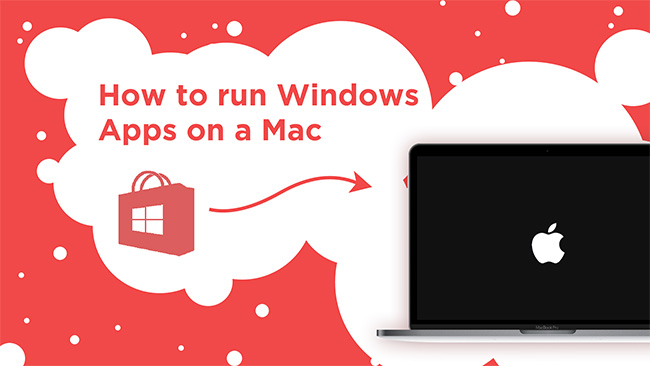
Наблюдения и советы этой статьи мы подготовили на основании опыта команды Mac OS против Windows Аргумент — это давняя продолжающаяся война между домашними пользователями, профессионалами и вундеркиндами. Возможно, вы недавно решили перейти на Mac OS от Apple. Понятно, что серьезный сдвиг парадигмы, такой как от Microsoft Windows к Apple Mac OS, приносит с собой много сложностей и привычных изменений в нашем образце использования.
Одна из основных проблем, о которых беспокоятся люди, — это приложения. Будут ли их существующие приложения работать на Mac, или им нужно искать альтернативные приложения для своего использования? Не будет несправедливо сказать, что изменения — это не всегда хорошо, поэтому часто использование приложений, к которым они привыкли, улучшает продуктивность.
нумерология близне.
Please enable JavaScript
Mac OS сама по себе имеет процветающую экосистему программного обеспечения и отличную поддержку разработчиков, но некоторые приложения по-прежнему поддерживают только Windows. Будь то игры или профессиональное программное обеспечение, будьте уверены, потому что сегодня мы собираемся обсудить методы запуска приложений Windows на Mac OS.
Как запустить приложения Windows на Mac
1. Виртуальная машина
Проще говоря, виртуальная машина или виртуальная машина — это эмуляция компьютерной ОС. Они обеспечивают полную функциональность виртуализированной ОС, хотя фактически работают поверх вашей основной ОС.
Виртуальная машина — один из самых простых способов запуска настольных приложений и игр Windows на компьютере Mac OS. Виртуализированная ОС Windows будет думать, что приложения работают на реальном компьютере, в то время как на самом деле она работает в программном обеспечении виртуализации на вашем Mac.
Итак, что вам нужно для начала?
- Программное обеспечение для виртуализации: существуют как платные, так и бесплатные альтернативы, такие как Oracle VM VirtualBox (бесплатно), VMWare Fusion (платно), Parallels Desktop (платно). Из этих трех мы рекомендуем Parallels Desktop. Он поддерживает полное ускорение Direct3D, а общая производительность эмуляции является лучшей в отрасли.
- Копия Windows: поскольку виртуализированная ОС — это, по сути, полная копия Windows, нам нужен ISO-образ Windows и лицензионный ключ для активации. Microsoft Windows можно приобрести на веб-сайте Microsoft или у сторонних розничных продавцов.
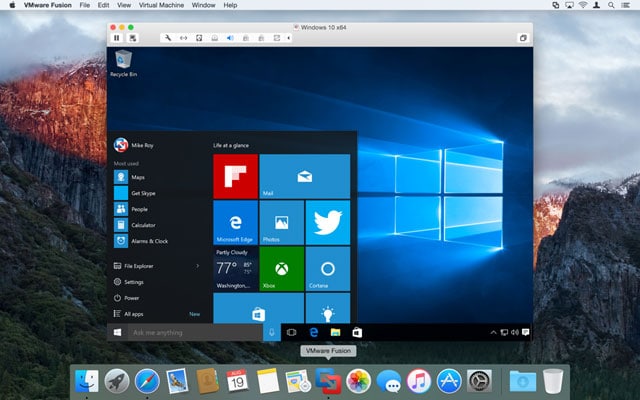
После приобретения необходимого программного обеспечения и установщика Windows настроить виртуальную машину на удивление просто. Устанавливаем ОС как на любой обычный компьютер, и все. Теперь любое приложение Windows можно установить поверх и запускать без каких-либо проблем.
Современное программное обеспечение виртуальных машин прошло долгий путь, позволив пользователям беспрепятственно использовать свое программное обеспечение. Например, Parallels Desktop поддерживает открытие приложений Windows в собственном окне вне самой ОС. Он также поддерживает отображение дисков вашего Mac в вашу виртуальную операционную систему. Это улучшает взаимодействие с пользователем, а также упрощает использование. Вы можете обрабатывать свои виртуализированные приложения так же легко, как и собственные приложения.
У использования ОС Windows в качестве виртуальной машины есть один серьезный недостаток. Поскольку такие ресурсы, как ЦП и ГП, эмулируются внутри виртуальной операционной системы, чистая производительность, особенно производительность графики, не очень хороша. В то время как старые игры и более легкие задачи с графическим процессором будут абсолютно нормальными, любые современные игры или тяжелые приложения, такие как Adobe Photoshop, будут тормозить систему.
Вот где в игру вступает следующий вариант — запуск Windows через Apple Boot Camp Assistant.
2. Установите Windows через Apple Boot Camp.
Apple поставляет программное обеспечение под названием Boot Camp Assistant с каждым компьютером на базе Mac OS. Boot Camp — это, по сути, утилита, позволяющая пользователям выполнять двойную загрузку Microsoft Windows вместе с Mac OS. Он содержит весь набор драйверов и программного обеспечения, необходимых для поддержки оборудования вашего компьютера.
Установка Windows как реальной операционной системы — довольно простой процесс. Помощник Boot Camp берет на себя все хлопоты по фактической установке операционной системы и позволяет пользователю выбирать, сколько дискового пространства он хочет выделить и какую операционную систему он хочет загрузить в качестве основной. Единственное требование для этого метода — наличие копии ISO-файла Windows и лицензионного ключа для активации Windows. Вы можете приобрести лицензию на веб-сайте Microsoft или у сторонних розничных продавцов.
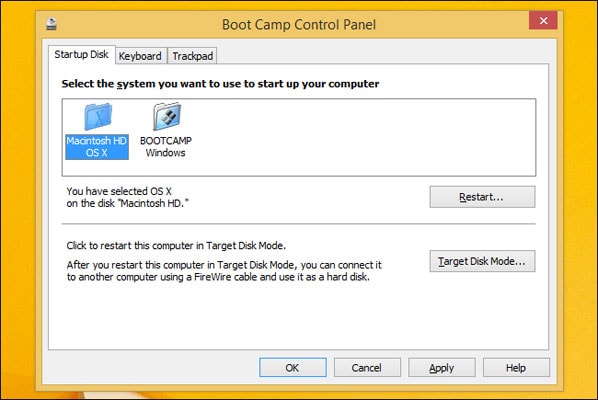
Основное преимущество установки Windows через Boot Camp — это производительность. Поскольку Windows работает изначально, производительность ЦП и графики будет эквивалентна любому подходящему компьютеру с Windows с такими же характеристиками. Это лучший вариант, когда вам нужно запускать тяжелые бизнес-приложения или подходящие 3D-игры.
Обратной стороной этого метода является то, что вы не можете одновременно использовать Windows и Mac OS. Как и в любой мультизагрузочной системе, одновременно работает только одна ОС, поэтому вам нужно выбирать. Если вы хотите использовать другие приложения в другой операционной системе, вам необходимо перезагрузить ноутбук.
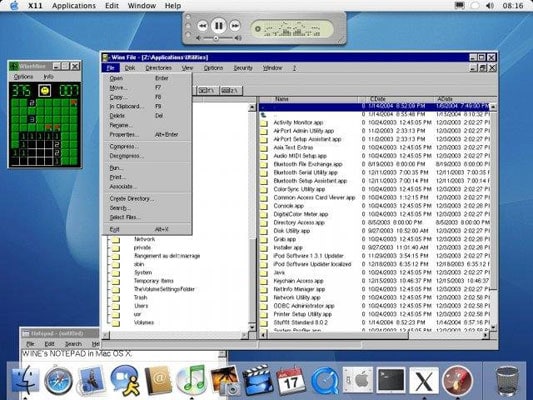
Wine эмулирует среду Windows, переводя системные вызовы из эмулируемого приложения в стандартные UNIX-подобные системные вызовы. Приложение считает, что работает в Windows и передает команды, как в Windows. Вино выступает в роли посредника и облегчает процесс. Он может транслировать системные вызовы в реальном времени, тем самым устраняя потери производительности за счет настоящей эмуляции, такой как виртуальные машины.
Установить Wine довольно просто. Вы можете загрузить приложение с официального сайта WineHQ и установить его, как любое другое приложение. Затем вы можете просто запустить .exe-файлы из своего файлового менеджера (или «Finder», как Apple любит называть его), дважды щелкнув его. Существуют также такие пакеты, как CrossOver и WineBottler, которые могут автоматизировать процесс за вас и разрешить любые зависимости, которые могут отсутствовать.
Одним из основных преимуществ Wine является то, что он фактически не использует Операционная система Windows, вам не нужно покупать лицензионный ключ. Таким образом, это на самом деле полностью бесплатный метод получения вашего программного обеспечения на Mac. Однако не все программы хорошо работают с Wine. На веб-сайте Wine есть полный список совместимости с различными распространенными приложениями.
Wine — это в основном обходное решение, если ваши потребности не слишком требовательны. Решение не совсем идеальное, тем не менее, мы рекомендуем вам проверить его, прежде чем сделать окончательный выбор.
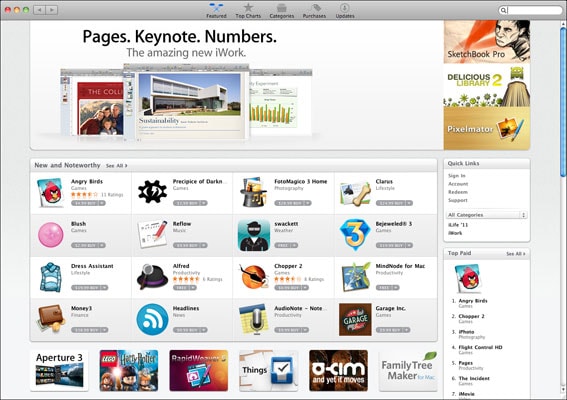
В отличие от того, что вы могли подумать, для Mac существует множество распространенных приложений. К ним относятся такие программы, как:
- Microsoft Офис
- Adobe Photoshop
- Adobe Premiere Pro
- Google Chrome
- VLC Media Player
- Mozilla Firefox
- WinZIP
- пар
- Skype
- FileZilla
- Dropbox
- Utorrent
Что еще лучше, так это то, что ваши покупки приложений и подписки, такие как Adobe Creative Cloud, Microsoft Office 365 и покупки игр в Steam, абсолютно действительны как для Windows, так и для Mac.
Если вы новичок в Mac OS, стоит изучить мир Приложения Mac OS первый. Кто знает, возможно, вы обнаружите, что искомое программное обеспечение уже доступно для Mac OS.
Источник: www.techlila.com
Быстрый запуск приложений с клавиатуры на Mac
Если вы любите выполнять повседневные задачи быстрее обычного, то можете научиться запускать программы сочетанием клавиш на Mac.

Чтобы быстро запустить программу, вы можете добавить её иконку в Док. Однако это не вариант, если в Доке уже много значков Некоторые иконки можно поместить в Пункт управления или строку меню, но не все.
Ниже мы расскажем, как создать сочетание горячих клавиш для запуска программы на Mac с помощью Automator.
Настройте быстрое действие в Automator
Откройте программу Automator на своём Mac.
1) Когда программа запустится, нажмите Новый документ, выберите Быстрое действие, а затем нажмите Выбрать.

2) Вверху выберите нет входных данных в меню Процесс получает.
3) Слева нажмите Действия над секцией «Библиотека».
4) Выберите Утилиты в списке, а затем справа выберите Запустить программу.
5) Перетяните «Запустить программу» в окно с созданием действия.

6) В меню выберите программу, которую хотите быстро запускать.
7) На панели меню нажмите Файл > Сохранить и сохраните Быстрое действие с названием, которое запомните.

Создание горячих клавиш
После настройки Быстрого действия откройте Системные настройки, чтобы создать для него сочетание клавиш.
1) В системных настройках выберите секцию Клавиатура и откройте вкладку Сочетания клавиш.
2) Слева выберите Службы.
3) Справа выберите только что созданное Быстрое действие. Скорее всего, оно в самом верху списка секции Основные.
4) Убедитесь, что рядом стоит галочка. Справа от названия должно быть Нет. Нажмите «Нет», и надпись изменится на «Добавить». Нажмите сочетание клавиш, которое хотите использовать.

Примечание: Выберите сочетание клавиш, которое не используется для других действий.
5) Теперь попробуйте использовать своё сочетание клавиш! Если произойдёт другое действие, поменяйте клавиши.

Automator – полезный инструмент для создания быстрых действий и т.п. Надеемся, эта инструкция была вам полезна.
Источник: it-here.ru